Atualizado em April 2025: Pare de receber mensagens de erro que tornam seu sistema mais lento, utilizando nossa ferramenta de otimização. Faça o download agora neste link aqui.
- Faça o download e instale a ferramenta de reparo aqui..
- Deixe o software escanear seu computador.
- A ferramenta irá então reparar seu computador.
É uma visão rara para ver o arqui-rival da Microsoft, o Google sair com um produto que beneficia principalmente os usuários de um aplicativo da Microsoft. Assim, quando o Google lançou
Google Hangouts plugin para o Microsoft Outlook
foi uma agradável surpresa para muitos. Na página de Suporte do Google, a empresa explicou que o plugin se destinava a permitir que os usuários do Outlook pudessem participar, iniciar ou agendar uma sessão de vídeo do Google Hangout diretamente do Mail ou Calendar. O suporte ao plugin foi no entanto limitado às versões recentes do Windows OS, ou seja, Windows 7 e Windows 8.
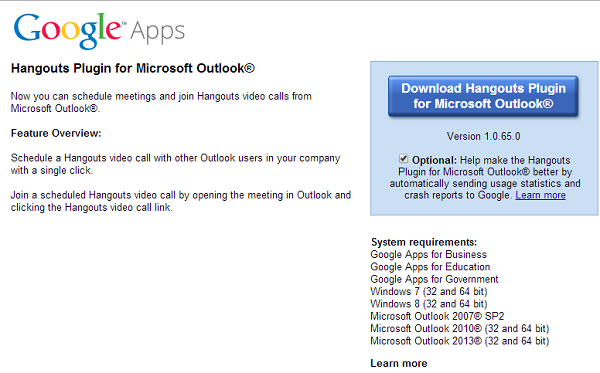
Tabela de Conteúdos
Google Hangouts para Outlook plugin
É importante mencionar aqui que para instalar o Hangouts Plugin para o Microsoft Outlook, você deve ter privilégios de administrador no seu computador. Quando o download estiver completo e o plugin estiver instalado, você poderá notar 2 novos botões no Office Ribbon for Outlook Mail and Calendar: um para o agendamento e outro para chamadas de vídeo não agendadas.
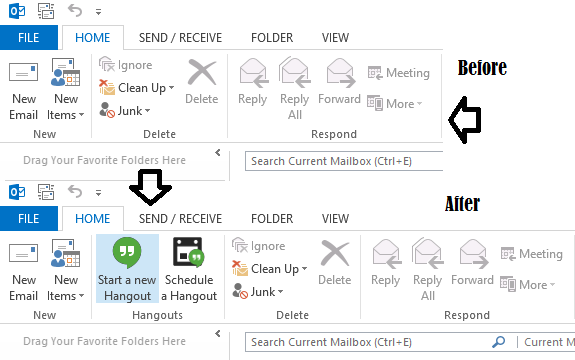
Criar uma videochamada no Google Hangouts
Atualizado: abril 2025.
Recomendamos que você tente usar esta nova ferramenta. Ele corrige uma ampla gama de erros do computador, bem como proteger contra coisas como perda de arquivos, malware, falhas de hardware e otimiza o seu PC para o máximo desempenho. Ele corrigiu o nosso PC mais rápido do que fazer isso manualmente:
- Etapa 1: download da ferramenta do reparo & do optimizer do PC (Windows 10, 8, 7, XP, Vista - certificado ouro de Microsoft).
- Etapa 2: Clique em Iniciar Scan para encontrar problemas no registro do Windows que possam estar causando problemas no PC.
- Clique em Reparar tudo para corrigir todos os problemas
Para isso, clique em ‘Agendar um Hangout’ para criar uma nova reunião preenchida com detalhes da videochamada Hangouts. Aqui, ser-lhe-á apresentada a janela “Definições de Hangouts”. Digite as informações necessárias e pressione o botão ‘OK’.
Em seguida, se você estiver editando uma reunião, clique em ‘Adicionar Hangout à reunião’. Isso adiciona o nome da chamada com vídeo ao campo de localização e às instruções para participar da reunião. Depois disso, você pode enviar e-mails para todos os participantes com o link e os detalhes da reunião.

Não programado
Se você quiser iniciar uma sessão de vídeo diretamente, basta clicar em ‘Iniciar um novo Hangout e iniciar uma chamada com vídeo espontânea’. Você verá que a chamada com vídeo abre no seu navegador padrão.
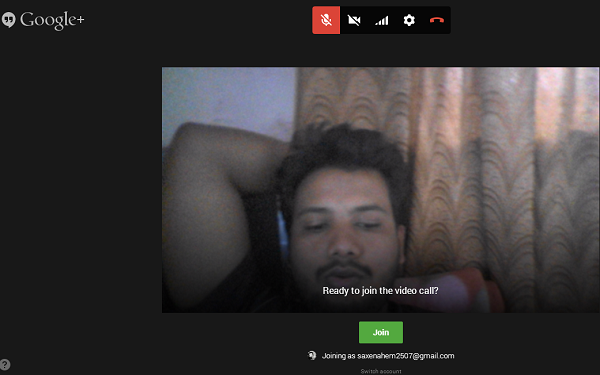
Adicionar convidados
Você pode convidar participantes adicionando-os como convidados na chamada com vídeo. Basta enviar um convite para eles e clicar no botão ‘Convidar’.
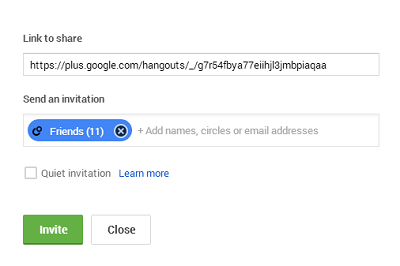
É isso mesmo!
Então, se você quiser adicionar chamadas com vídeo às reuniões do Microsoft Outlook, vá até o Hangouts Plugin for Microsoft Outlook
aqui.
RECOMENDADO: Clique aqui para solucionar erros do Windows e otimizar o desempenho do sistema
Diego Gomes é um usuário apaixonado do Windows 10 que adora resolver problemas específicos do Windows e escrever sobre as tecnologias Microsoft em geral.
